来源:小编 更新:2025-02-10 07:42:32
用手机看
你有没有想过,把安卓系统搬到电脑上,是不是就像给电脑穿上了时尚的“新衣”呢?没错,今天就要来和你聊聊这个酷炫的话题——如何在电脑上用U盘安装安卓系统。别小看这个小小的U盘,它可是能让你在电脑上畅游安卓世界的神奇道具哦!
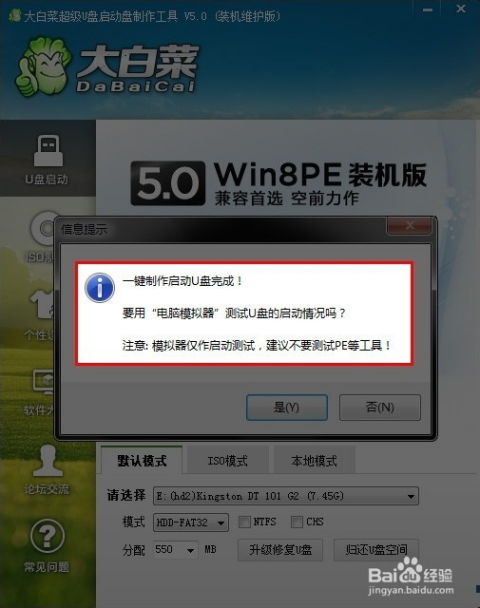
首先,你得准备一个U盘,最好是那种容量大、速度快的,因为安卓系统及其应用可不会是小巧玲珑的。你需要一台电脑,还有两个好帮手:Android X86 ISO镜像文件和Rufus工具。ISO镜像文件可以在Android X86官网下载,Rufus工具则是个制作启动U盘的神器。

1. 插入U盘:把你的U盘插到电脑上,准备好迎接它的华丽变身。
2. 打开Rufus:用管理员权限打开Rufus,别让权限限制阻碍了你的创意。
3. 加载ISO镜像:在Rufus里,找到【文件】->【打开】,然后找到并选中你下载的Android X86镜像文件。
4. 写入镜像:选择你的U盘作为写入目标,然后点击写入按钮。Rufus可能会提示格式化U盘,这时候你就勇敢地点击确认吧!
5. 完成制作:耐心等待,直到Rufus告诉你“刻录成功”,那么恭喜你,你的U盘已经变身成功啦!
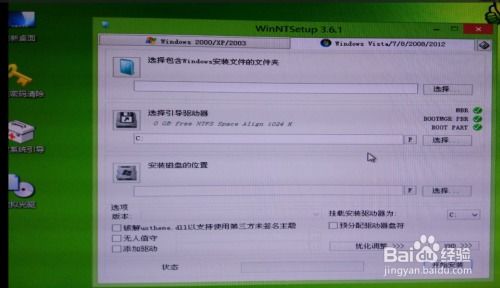
1. 重启电脑:把U盘从电脑上拔下来,然后重启你的电脑。
2. 进入Boot Menu:在电脑启动时,按下F12/ESC等键(具体看你的电脑型号),进入Boot Menu。
3. 选择U盘启动:在Boot Menu里,选择你的U盘作为启动设备,然后按下回车键。
4. 进入安装菜单:电脑从U盘启动后,你会看到Android x86的安装菜单。选择最后一项“硬盘安装向导”,然后按照提示进行安装。
1. 备份U盘数据:在制作启动U盘之前,一定要备份U盘中的数据,因为写入镜像的过程会清空U盘上的所有数据。
2. 分区:为了安全起见,建议你将U盘分区,一个用于系统,一个用于存储。
3. BIOS设置:在电脑启动时,进入BIOS设置界面,将U盘设置为优先启动项。
安装完成后,你就可以在电脑上畅游安卓世界了。无论是玩安卓游戏,还是使用安卓应用,都能让你体验到前所未有的便捷和乐趣。
用U盘在电脑上安装安卓系统,其实就是一个简单又有趣的过程。只要你按照上述步骤操作,就能轻松实现。快来试试吧,让你的电脑也穿上时尚的“新衣”,一起畅游安卓世界吧!